iPhoneに壁紙を貼るときにアイコンが邪魔
iPhoneはAndroidのようにアイコンを自由に配置できない為、壁紙を貼るときにアイコンが邪魔になります。
例えば、すーぱーそに子のフィギュアを写真に撮って壁紙にしようとしましょう。

写真を撮って、

写真アプリで「壁紙に設定」で何も考えず壁紙にすると、

肝心なところがアイコンに隠れてしまうという悲しい結果になってしまうわけです。
なんとかいい位置に設定しようと

こんなツールらしきものを作ってiPhoneの画面にかぶせて、写真アプリからちまちまと画像を動かしては壁紙設定という手順を何度か繰り返すというクッソ手間がかかることをしていました。アナログとも言えないほどアホなやり方ですね。
もうこんなのイヤ。そこで、これです
このツールはiPhoneのアイコンが表示されている状態で、画像を拡大縮小ドラッグして、いい位置になったところで、新しく壁紙画像にして保存するというアプリです。
こいつを使うと、

こんな感じで、使用しているiPhoneと同じ位置にアイコンが表示された状態で画像を拡大縮小ドラッグすることが可能です。
で、いい位置になったところで、下にあるカメラのボタンをタップするとカシャっと新しい画像が作成されます。後は写真アプリから何も考えずに「壁紙に設定」を使うと

アプリで見たイメージそのままに壁紙設定できるわけです。
なお、
- 「視差効果あり」用に画像周辺に余白を付けた画像を作成することも可能
- iPadでも使用可能
- iPadの場合、ポートレイト(縦)/ランドスケープ(横)に対応
- デフォルトの「iPhone/iPadアイコン位置」のガイドだけでなく、自分でオリジナルガイドを作ることも可能
- アイコン位置は各iPhone/iPad毎にデフォルト設定あり
も可能なので、結構便利だと思います。
こいつを使って数百枚の画像を壁紙用画像を作り、iPhoneショートカットで1時間ごとにランダムで壁紙を自動切替するようにできました。ああ楽ちん。壁紙ランダム設定ショートカットは以下参照。
iPhone/iPad ショートカットを使って、自動的に壁紙をランダムに切り替える - imjhの○っき
「あそびあそばせ」の作者、別人に変わってないか?
「あそびあそばせ」という漫画なのだが、作者である涼川りん氏が入れ替わっているような気がしてしょうがない。コミック7巻あたりから違う人になってないか?
絵柄というか、絵のタッチが変わったように思うし、内容についても、作者はちょっと頭がアレな人なんだろうなといった感じのナチュラルに気が触れたような内容から、普通の学園コメディになっており、これは作者が変わったのでは?と怪しんでいたのだが、最新のコミック11巻を読んでみて更に疑惑を深めることになった。
コミック11巻のP.103では、華子がシャネル先輩から性教育を受ける際に、ゆるキャラの股間に付けられた陰茎を模した小さいクッションを見て「これ…おしっこボールってやつですか?」と華子におぼこい発言をさせています。しかし、コミック3巻のP.130では、犬のちんちんの真似をするハメになった華子が、「ちんちんってタマタマと竿をまとめたやつ?それとも竿だけ?」と顔を赤らめながら拒絶するシーンがあり、華子ってけっこう性に興味津々のムッツリスケベなんだろうなと思わせるシーンがある。そもそも、祖父と前多が作った少年アンドロイドの全裸を何度も見ているわけなので、今更「おしっこボール」発言は違和感がある。
しかし、違う作者であれば、過去の内容くらいちゃんと把握してから交代するだろうし、担当の編集者も過去作品との違いをチェックするだろうし、やっぱありえないか。よくわからん。
といった妄想も楽しめる作品です。みんなも読んでみよう。
AppStoreのリジェクト理由はよくわからんけど、リジェクトされるには相応の理由がある
AppStoreにアプリの審査を提出したところ、
The review of your app is taking longer than expected. Once we have completed our review, we will notify you via Resolution Center.
というメッセージでリジェクトされてしまいました。
額面通り受け取ると、このままAppStoreから連絡があるまで待つしかありません。しかし、そもそも時間がかかるからといって、わざわざリジェクトしなくても、「審査中」状態のまま審査を続ければいいわけだし、今回のリジェクトの意図はいったいなんなの?こういう時はGoogleの集合知に頼りましょうということで早速ググってみると、同じメッセージでリジェクトされて「今後どうしたらよいのでしょうか?」と悩む人がけっこういましたが、明確な回答は特に無く、わたしも「今後どうしたらよいのでしょうか?」とウダウダ悩んでいました。
一晩経って、悩んでいてもしょうがないし、もう一度アプリの確認をしてみようと思い立ち、TestFlightからインストールしたアプリの動作確認をしていると、アプリ終了時にクラッシュすることが判明。あれえ?なんでえ?
終了処理は全くいじっていないのですが、今回のバージョンでは終了時に端末の回転を検出する処理が動いており、その際通常では発生しないnilが発生して、そこでクラッシュしていたのでした。
こんなしょうもない不具合を見過ごしていたとは、痛恨の極み。このままでは審査が通るわけもない。早速、修正・動作確認をして再提出したところ、すんなり「審査中」に移行、その後10分も経たずに「配信準備完了」になりました。
というわけで、リジェクト内容の「思ったより時間がかかりそうだから、終わったら連絡するからね」というのは本当の理由ではなかったのではないかと思います。想像だけど、審査担当者はリジェクト時にテンプレート文書を選んで送る為、本来は「クラッシュするからダメ」とするところを、単に間違えただけなのかもしれません。
いずれにせよ、リリース前には横着せずにきちんと動作確認をするべきだと反省したのでした。まあ、あたりまえですよねえ。
iPhone/iPad ショートカットを使って、自動的に壁紙をランダムに切り替える
2021/3/27追記:以下のリンクからショートカットをダウンロード可能です。
MacやWindowsみたいに壁紙をランダムにどんどん変えてくれないかなあ、でもiPhone/iPadにはそんな機能ないしなあ…とお悩みのあなたへ、「ショートカット」アプリを使って壁紙をランダムに切り替えましょう。
壁紙をランダムに変更するショートカット
まず、「写真」アプリに切り替えたい壁紙を入れたアルバムを作ってください。壁紙をたくさん切り替えたいという人は既に作ってそうですけど。
古いiOSだとできないようなので、まずは最新のiOSにバージョンアップしましょう。2021/2月現在、iOS14.4が最新版です。たぶん、iOS14以降なら大丈夫だと思いますが、未確認。
「ショートカット」アプリを探して開きましょう。そんなもの使ったことないよ、という方も多いとは思いますが、どこかにあるはずですよ。
「ショートカット」アプリを開いたら、「マイショートカット」の画面右上の+を押して、新規ショートカットを作成します。

「アクションを追加」を押して、「App」→「写真」→「写真を検索」と選択します。


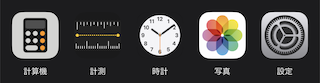
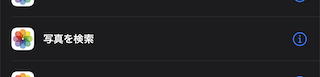
「フィルタを追加」を押すと、「アルバム 次と等しい 最近の項目」という項目が増えるので、「最近の項目」をクリックして、壁紙を入れたアルバムを設定しましょう。

「並び順序」を「ランダム」に、「制限」をONに、ーを数回押して「1項目を取得」に設定しましょう。

次に、青い+ボタンをクリックします。
「スクリプティング」→「壁紙を設定」を選択します。
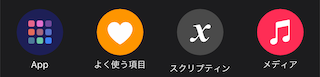

「表示を増やす」をクリックして、「プレビューを表示」をOFF、「視差効果」はお好みで。(視差効果についてはこちらの後半を見てください)

これで設定は完了です。右上の「次へ」を押し、最後にショートカットの名前をつけて、右上の「完了」を押せば完成です。

こんな感じにできていればOKです。
「マイショートカット」に先ほど作ったショートカットが表示されているので、クリックしてみましょう。ホーム画面に戻ると、壁紙がランダムで変更されているはずです。このショートカットをホーム画面等に置いておけば、いつでも壁紙を変更できます。
なお、「並び順序」を「ランダム」以外(「作成日」など)にし、「制限」をOFFにしておくと、ショートカットをクリックすると、アルバムに含まれる画像一覧が表示されるので、そこから好きな画像を選ぶこともできます。両方作っておくといいですね。
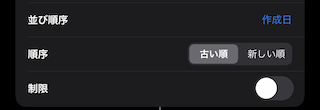
特定タイミングでの壁紙の変更
このショートカットを特定の時間やタイミングで起動させることも可能です。
「ショートカット」アプリの下部にある「オートメーション」をクリックして、右上の+をクリックしましょう。
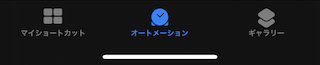
「個人用オートメーションを作成」をクリックし、作成したい項目を選びましょう。ここでは「時刻」を選んでみましょう。


壁紙を変更したい時刻を設定して、右上の「次へ」をクリック。

「アクションを追加」をクリックし、「App→「ショートカット」→「ショートカットを実行」を選択します。

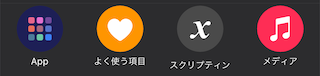
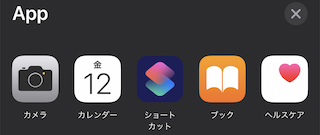
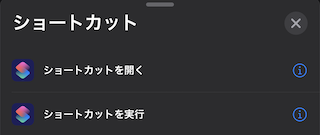
「ショートカットを実行」をクリックして、先ほど作成したショートカットを選択し、右上の「次へ」をクリック。

「実行の前に尋ねる」をOFFにして、右上の「完了」をクリックして完成です。

これで、時間が来ると壁紙が自動的にランダムで切り替わります。時間だけでなく、特定の場所に到着した時や、充電器に載せた時などにも設定可能なので、いろいろと試してみましょう。
なお、ショートカットが自動起動する時にいちいち通知が表示されてうっとうしいので、通知をOFFにしようと設定の中を探しても、なぜかショートカットの設定項目が見当たりません。なんででしょうね?とりあえず、以下の方法で通知OFFに設定可能なのですが、4〜5日経つと再度通知ONになってしまいます(iOS14.4.1現在)。なんででしょうね?その場合は再度通知OFFに設定しましょう。めんどくせえ。
(2021/5/29追記)iOS14.5でもこの問題は残っている。どうも、端末を再起動したときに通知設定が勝手にONされるようですね。iPhoneは3〜4日間隔で夜中にこっそり端末を再起動しているようで(FACE ID設定をしているのに、FACE ID有効にするので暗証番号を入力せよと表示される)、これ以降うっとうしい通知が出現する。これはもうそういう仕様なんだろうということで諦め、スクリーンタイムのWidgetを追加することにしました。これで少し手間が省けるようになった。
「設定」→「スクリーンタイム」→「すべてのアクティビティを確認する」→下の方にある「通知」の中に「ショートカット」が含まれているので、それをクリックすると通知設定が可能。
「ショートカット」が 表示されていても右側に「>」が付いていない場合は、

ちょっと上の日〜土のとこにある棒グラフをどれかタッチすると、

「>」が付くので、タッチして通知設定をしよう。
さて、最後に宣伝。
このアプリを使うと、「視差効果」ありの時でも画面周辺が切れない壁紙画像の作成が簡単に作れます。興味のある方は是非是非。120円。
Xcodeの"Communication with the service was interrupted."は.gitconfigのpath設定を見直そう
Xcodeを使い始めたのですが、新しいプロジェクトを作成して、プロジェクト画面が開く瞬間に"Communication with the service was interrupted."という警告が表示されてうっとうしいことこの上無い。実用上は問題無さそうなのだが、気持ち悪い。
で、Googleで検索してみると
I am having problems when I attempt to add a new Swift Package to my project.
On Xcode 11.3.1 I receive a "Couldn't communicate with a helper application." error message.
PS with Xcode 11.4 the error message has changed to "Communication with the service was interrupted."
という「どうしらええんじゃ〜」という質問に対して、「~/.gitconfigのパス設定が悪さをしているよ」と回答あり。以下の設定に問題ありなのだそうだが…
Evntually I idenitified that this was the section causing the issue.
[includeIf "gitdir:~/some/path/"] path = "~/some/path/.gitconfig_include"
しかし、自分の環境では
path =
という1行しか無い。どうしましょう?とりあえずpath設定が悪いみたいだから、一旦コメントにしてみると 、プロジェクト新規作成で警告が出なくなった。で、もう一度path設定を有効にしてみると、なぜかもう警告が出なくなっていた。
なんででしょうねえ?まあ、結果オーライ。
Arduinoを始めた
「Arduinoを始めた」というタイトル、頭悪そうだな。

ずーっと以前に買ったままにしていたArduinoをようやく箱から出していじり始めたのが先週の7日。で、1週間ほど触ってみてなんとか満足に動かせるようになってきた。delay()を使ってLEDをチカチカ点滅するだけなら楽勝なのだが、今後いろいろと電子工作をする上でまともな雛形を作っておきたかったので、ちょっと時間がかかってしまった。
とりあえず、
スイッチ検出用ライブラリは、任意の時間間隔での短押し/長押しに対応し、検出時にloop()中でイベントとして確認できるようにした。
ロータリーエンコーダー操作検出用ライブラリは、1クリック毎に回転方向、クリックに要した時間を検出し、スイッチと同様にloop()中でイベントとして確認可能。
汎用タイマモジュールはちょっと手間がかかった。基本的にMsTimer2ライブラリを使用した、汎用タイマとloop()内でdelay()の代わりに使える周期起動用カウントダウンタイマとして動作する。Arduinoをいじっていて「?」と悩んだのが、MsTimer2ライブラリが不正な動作をすること。なぜか設定値の2倍強の時間がかかったり、スイッチを押すと設定値より早くタイムアウトしたり。なんでじゃー!と半日ほど悩んでいたのですが、delay()やtone()を使っていることが影響しているとはたと気がついたのでした。delay()やtone()はお手軽工作には便利なのですが、まともなタイマーを実装しようとしたら使ってはいけないようで(MsTimer2ライブラリをいじればいいんだろうが)、それじゃあと、delay()やtone()は使わないで済むよう汎用タイマライブラリを作ったのでした。
こういったガラクタをまとめて状態遷移処理テーブルなどで処理の追加を容易にした(つもりの)雛形を作ってみた。20年ぐらい前に組込み機器のS/Wを作っていたので、思い出しながらやってみただが、けっこう覚えているもんですね。当時は嫌なことやつらいことがいっぱいで思い出したくないことが多いはずなのだが、自分の頭に当時の知識や経験がちゃんと残っていることはけっこういい気分で、楽しく作業に集中できた。
さて、Arduinoでやりたいことはいろいろあるのだが、とりあえずは使い勝手のいいキッチンタイマーを作ろうかと思っている。市販のキッチンタイマーは安くて手軽でいいのですが、いまいちなんですよね。
気に入らないのは主に二点。まずひとつ目、タイマーのピピピ音が長すぎる。1回鳴らせば分かるんだから、しつこく鳴らさないでくれ。止めるまで鳴り止まないのはなんで?ふたつ目、タイマー作動中に「START/STOP」を押すと一時停止するところまではOK、だがなぜそこから時間の修正(追加)ができないの?そこで「分」「秒」を押してタイマの残り時間を増やすだけの簡単なことだろうに。この二つの不満点を解消したものを作る。しかし、世の料理人の方々はこういう仕様を不満に思わないのでしょうかね?
そこそこ形になったら公開しようと思う。GitHubとかよくわからんから、これも覚えなきゃね。やることいっぱいなのはいいことだ。
Withings STEEL HRの歩数が戻らない現象と復帰方法
Withings STELL HRを再起動するにはリュウズを20秒間押したままにするといいですよ、という内容。
今朝起きて食事を取っているとWithing STEEL HRがブルブルっと震えた。アラームも通知設定もしていないので、こんな時間にバイブが起動することはない。確認すると1万歩達成のおめでとう画面。はあ?あのう、起きたばかりなんですけど…歩数を確認してみると驚きの152500歩。すごいや、一晩でこんなに歩いたんだ、これまでの最高でも6万歩程度なのに、最長記録達成だ!

と、わざとらしく驚くこともなく、なんか不具合が発生したのだろうな、再起動すればなんとかなるだろう、と冷静に考え、再起動方法を調べることに。で、iPhoneのWithingsアプリを起動し、「再起動、再起動、どうするんですかあ…」と探したが、どこにも書いていないご様子。ちっ使えねえ、とネットを調べたところ、リュウズを20秒間長押しすると再起動するとのこと。
さっそくやってみることに。ううっ、指が痛え…

238歩とたぶん正常であろう妥当そうな数値に戻った。しかし、針は再起動前と同じとこを示したまま。これはWithingsアプリにある針の調整機能を使えばOK。
再起動方法ぐらい、すぐ分かるようにしてほしいもんだ。

